Ver el calendario: Vistas del calendario: Nueva interfaz del usuario
*Los sitios de Shiftboard seleccionados utilizan actualmente la nueva interfaz. Si todavía no cuenta con acceso a la nueva interfaz, continúe utilizando nuestra documentación de Soporte existente.
Descripción general
Este artículo forma parte de una serie que explica cómo ver e interactuar con el cronograma, comúnmente conocido como el calendario. Para tener una referencia fácil, aquí hay enlaces a toda la serie:
- Ver el calendario: Descripción general (este artículo)
- Ver el calendario: Rango de fechas/Selector de fechas
- Ver el calendario: Vistas del calendario
- Ver el calendario: Filtros
- Ver el calendario: Detalles del turno
- Ver el calendario: Personalizar las vistas del calendario
En este artículo se proporcionan detalles sobre cómo puede cambiar las vistas del calendario. Es posible ver el calendario por semana, día o personal.
- Una organización puede personalizar la vista de la semana para mostrar información adicional que no se muestra en el calendario de ejemplo anterior.
- La vista por día contiene más información en la pantalla que la vista por semana, aunque solo muestra un día a la vez.
- La vista del personal muestra los turnos de una semana organizados por persona.
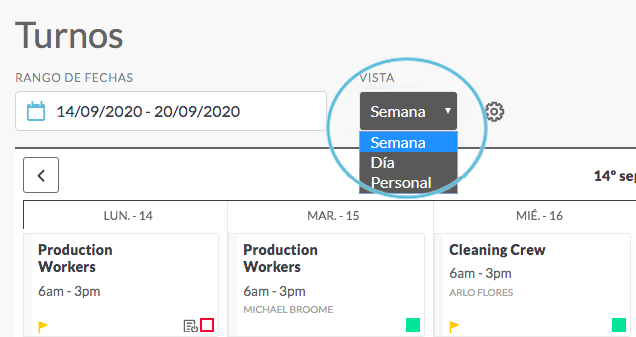
Vista de la semana
El calendario en vista de la semana muestra siete días de un vistazo. La primera vez que abra el calendario, el primer día (en el extremo izquierdo) de la serie será el día determinado en la configuración del sitio de su empresa. Las configuraciones frecuentes son de domingo a sábado o de lunes a domingo. No obstante, las organizaciones pueden elegir cualquier día de la semana como su día de inicio:
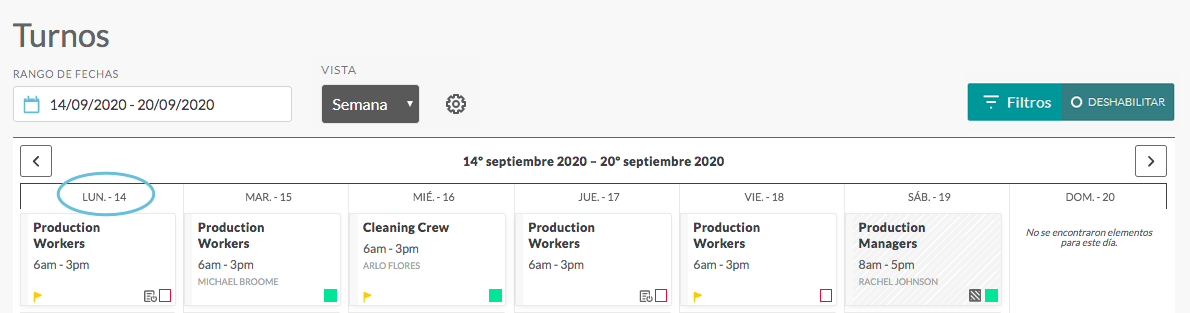
Puede cambiar el día de inicio de la semana desde el calendario.
- Haga clic en el campo Rango de fechas para abrir el selector de fechas y luego elija cualquier fecha dentro del calendario.
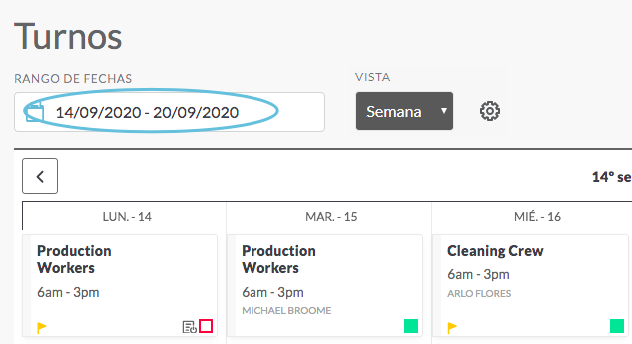
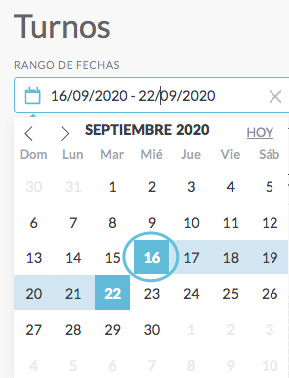
- El calendario con la vista de la semana mostrará automáticamente el día y la fecha que elija como el comienzo de su semana.
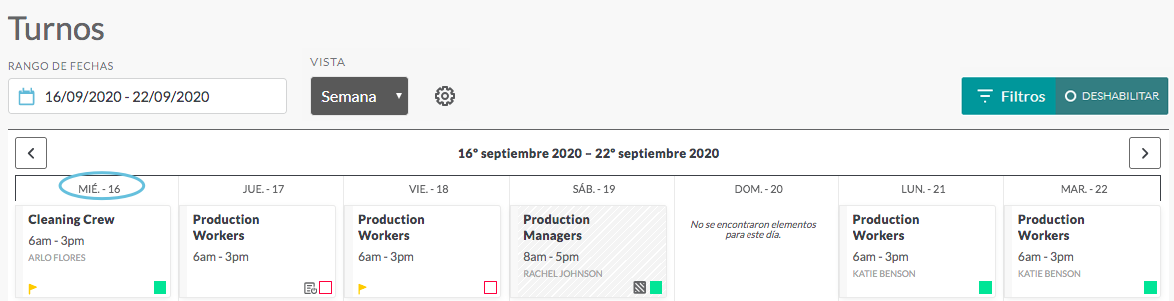
- Use las flechas en el extremo izquierdo y derecho para desplazarse hacia atrás y hacia adelante en incrementos de una semana.

Vista del día
Seleccione el Día de la lista desplegable Vista para mostrar los turnos de un día determinado:
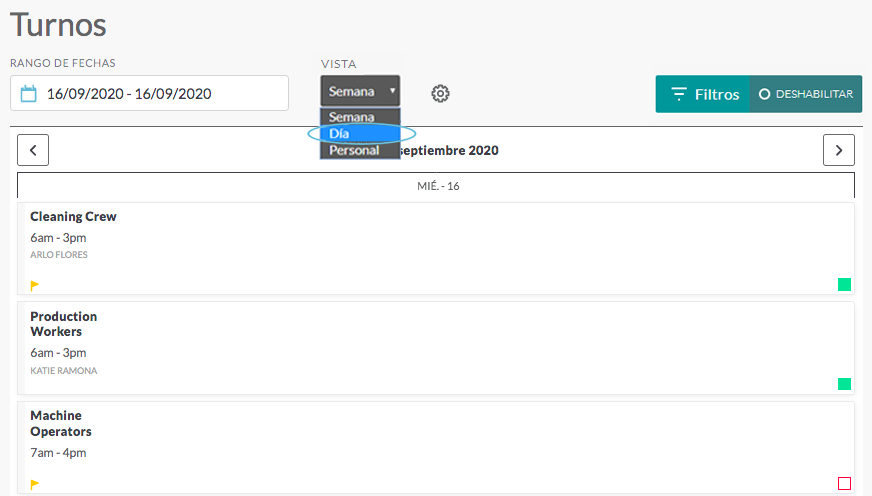
Vista de personal
Seleccione Personal de la lista desplegable Vista para mostrar los turnos por nombre:
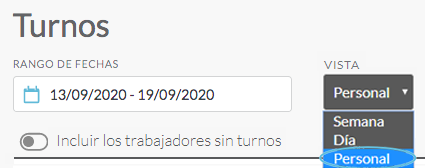
La vista del Personal muestra el cronograma por persona. Los nombres se enumeran a la izquierda con los turnos de esa semana a la derecha. Los turnos disponibles se muestran en la parte superior:
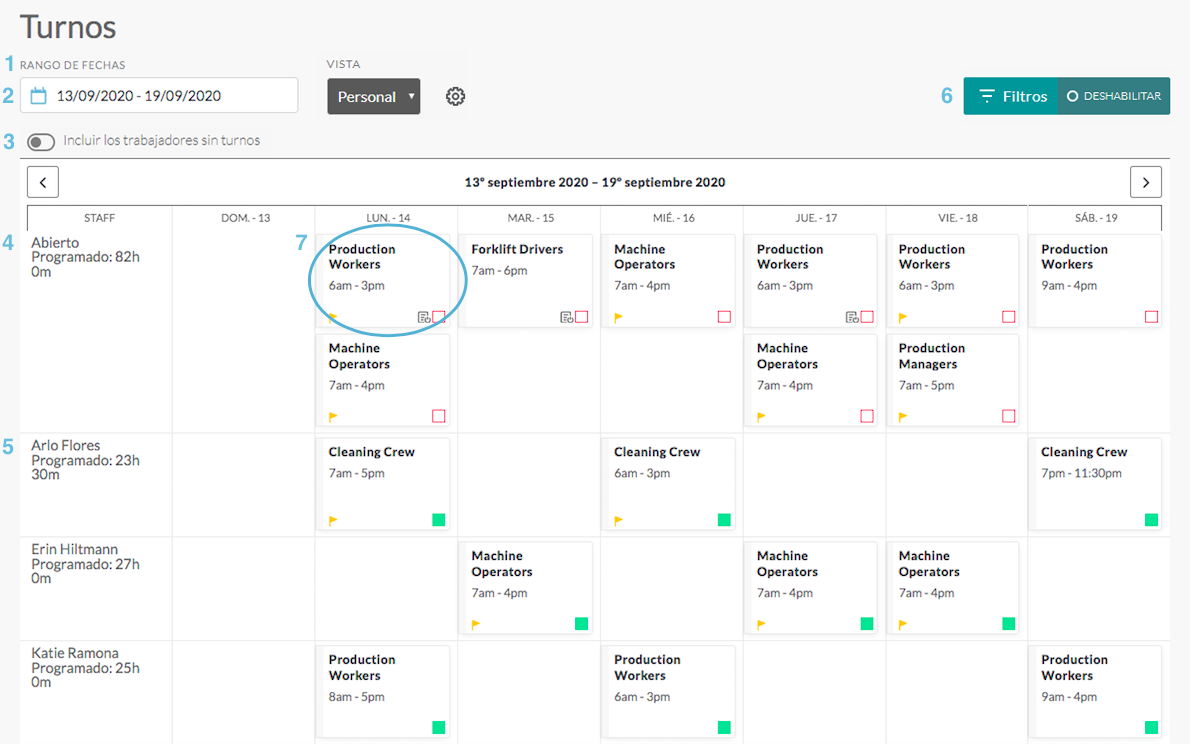
- Rango de fechas: use el selector de fechas para cambiar las fechas que se muestran en el calendario.
- Vista: le permite cambiar entre las vistas de la semana, el día y el personal.
- Incluir los miembros sin turnos: filtra la lista para mostrar u ocultar personas que no tienen turnos asignados. Haga clic para mover la tecla hacia la derecha (verde) para mostrar a todas las personas de su grupo de trabajo, incluidas aquellas que no están asignadas para trabajar. Haga clic para mover la tecla hacia la izquierda (gris) para mostrar solo a las personas con turnos asignados.
- Turnos disponibles: muestra todos los turnos disponibles de la semana en la parte superior de la página.
- Nombre/Horas asignadas: muestra el nombre del miembro del grupo de trabajo y las horas acumuladas que la persona tiene asignadas para trabajar durante la semana.
- Filtros: se abre para seleccionar filtros adicionales para ver los resultados por equipo (grupos de trabajo), ubicación, palabra clave y otros parámetros. Consulte la sección Ver el calendario: Filtros.
- Turnos: haga clic en el turno para ver los detalles del turno, editar el turno o reasignarlo. Consulte la sección Ver el calendario: Detalles del turno.
Nota: Si necesita información adicional sobre los iconos de estado, consulte la sección Ver el calendario: Descripción general.

